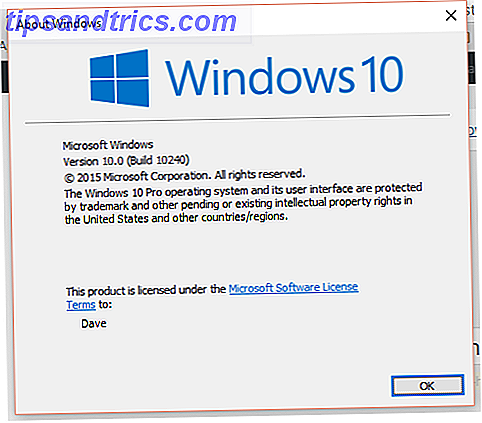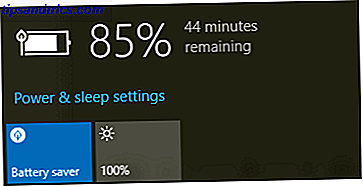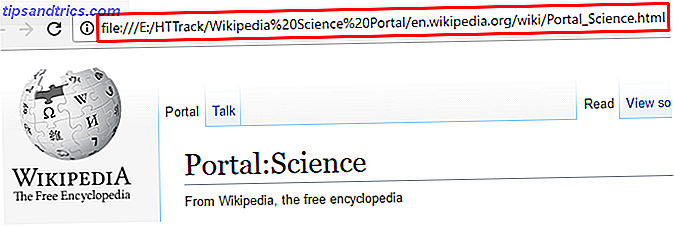Το παράθυρο διαλόγου Προτιμήσεις συστήματος στο OS X σας προσφέρει πολλές επιλογές για προσαρμογή, αλλά το πρόβλημα είναι ότι με τόσες πολλές διαθέσιμες ρυθμίσεις, χρειάζεται πολύς χρόνος για να βρείτε το ακριβές που χρειάζεστε. Ευτυχώς, με τις επόμενες τρεις συμβουλές, μπορείτε να επιταχύνετε τη διαδικασία.
1. Χρησιμοποιήστε αναζήτηση λέξεων-κλειδιών. Ας υποθέσουμε ότι θέλετε να μεταβείτε σε μια σκοτεινή γραμμή μενού, αλλά δεν ξέρετε ποια ενότητα διατηρεί αυτή τη ρύθμιση. Εδώ είναι τι κάνετε. Ξεκινήστε να πληκτρολογείτε τη σκοτεινή γραμμή μενού στο διακριτικό πλαίσιο αναζήτησης στην επάνω δεξιά γωνία. Θα δείτε μια δυναμική αναπτυσσόμενη λίστα σχετικών αντιστοιχιών, συμπεριλαμβανομένης της γραμμής μενού Dark και της αποβάθρας.
Κάντε κλικ στο αποτέλεσμα για να μεταβείτε στη συγκεκριμένη ρύθμιση.
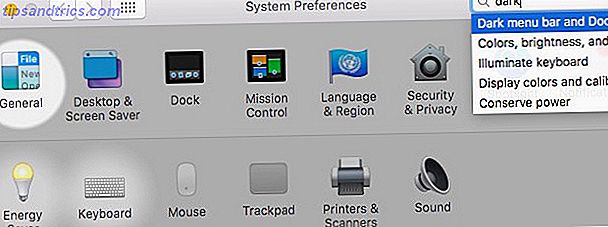
2. Εκτυπώστε το παράθυρο διαλόγου Προτιμήσεις συστήματος. Υπάρχουν κάποια τμήματα στα οποία δεν μπαίνετε ποτέ; Εάν ναι, μεταβείτε στην Προβολή> Προσαρμογή, καταργήστε την επιλογή των πλαισίων δίπλα τους και κάντε κλικ στο Τέλος. Αυτό αποκρύπτει αυτά τα μη χρησιμοποιημένα τμήματα και σας παρέχει μια πιο καθαρή και ευκολότερη διεπαφή αναζήτησης.

3. Προτιμήσεις συστήματος πρόσβασης από την αποβάθρα. Κάντε δεξί κλικ στο εικονίδιο της βάσης δεδομένων του βοηθητικού προγράμματος και στο μενού περιβάλλοντος θα βρείτε όλες τις ενότητες που είναι διατεταγμένες σε μια τακτοποιημένη αλφαβητική λίστα. Αν ψάχνετε για μια συγκεκριμένη ενότητα στις Προτιμήσεις Συστήματος, επιλέγοντας την από αυτή τη λίστα είναι ο πιο γρήγορος τρόπος για να την φέρετε σε λειτουργία.

Επίσης, γνωρίζατε ότι μπορείτε να ανοίξετε απευθείας τις προτιμήσεις για μια λειτουργία ειδικού κλειδιού μόνο προσθέτοντας το πλήκτρο Option 20 Τα πράγματα που δεν γνωρίζατε ότι θα μπορούσατε να κάνετε με το κλειδί επιλογής Mac 20 πράγματα που δεν γνωρίζατε ότι θα μπορούσατε να κάνετε το κλειδί επιλογής Mac Η εντολή κλέβει το φως της οθόνης στο πληκτρολόγιο του Mac, αλλά είναι το κλειδί Option που είναι ο πραγματικός ήρωας. Διαβάστε περισσότερα για τη συντόμευση πληκτρολογίου αυτής της λειτουργίας; Ας υποθέσουμε ότι θέλετε να ανοίξετε τις ρυθμίσεις φωτεινότητας. Το μόνο που έχετε να κάνετε είναι να κρατήσετε πατημένο το πλήκτρο Option και στη συνέχεια να πιέστε τη συντόμευση που χρησιμοποιείτε για να αλλάξετε τη φωτεινότητα ( Fn + F1 ή Fn + F2) .
Έχετε τις δικές σας συντομεύσεις και κόλπα για να βρείτε γρήγορα τις σωστές ρυθμίσεις στο Mac σας; Πες μας για τα σχόλια!
Image Credit: Παράγωγο του iMac Mockup από τον Daniel Nanescu, Εικονίδιο κλειδιού από τις απεικονίσεις